RHCE 学习笔记(35) - SMB 服务器
前面已经简单的学习了如何通过SMB客户端来访问Windows的共享,这一节看看在RHEL7里面如何设置SMB服务器。如果需要和AD 完美的整合 红帽官网有一个超详细的配置选项和过程https://access.redhat.com/documentation/en-US/Red_Hat_Enterprise_Linux/7/html/Windows_Integration_Guide/introduction.html
这里只是简单学习一下针对本地用户的配置。
服务器端:
尽管还没安装samba,默认已经有配置文件了。

安装samba
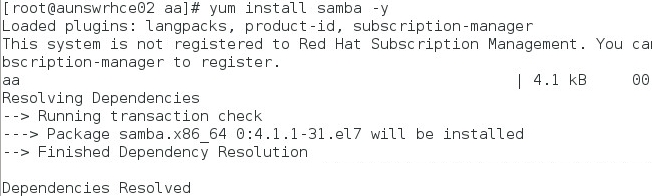
smb使用的端口如下所示
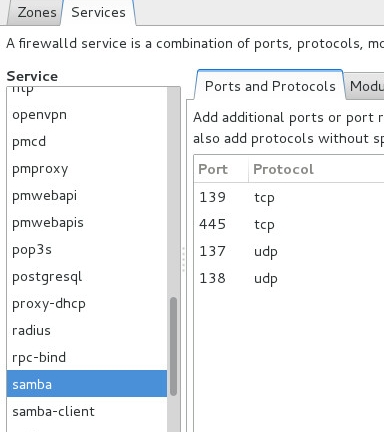
打开服务

确认一下

然后我们看看配置文件 smb.conf
注意配置任何服务的时候,涉及到权限访问的配置都有一个基本的顺序:
第一个布尔值允许访问用户的家目录;第二个需要把这个上下文分配给对应的共享文件
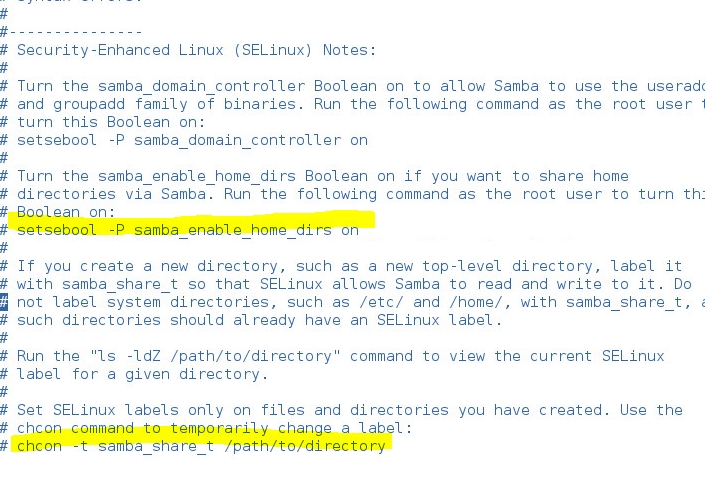
然后看看global的配置,允许域名,接口,网络范围等等
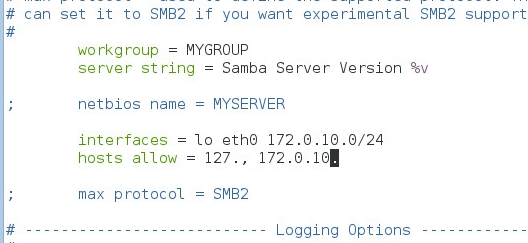
日志存放点,本地验证的方式使用user(用户名方式验证)
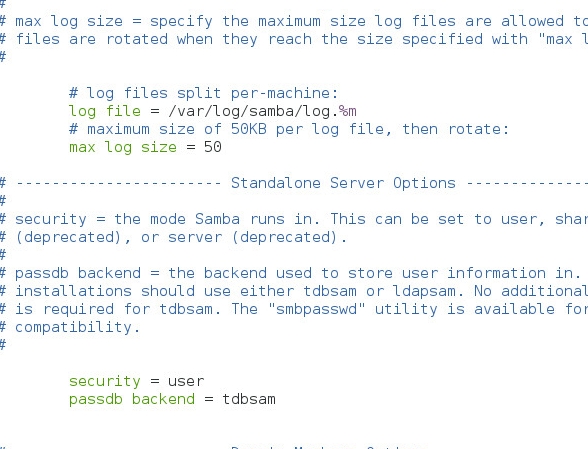
最后是共享文件
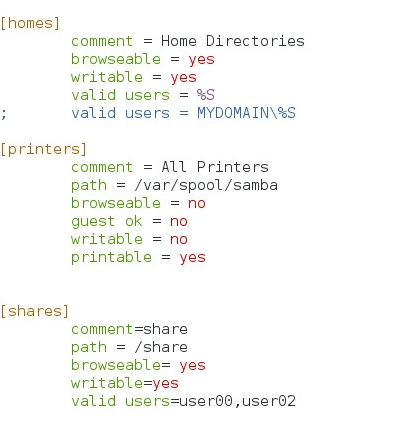
保存退出,创建一个共享文件 mkdir /share
分配权限,这里直接给777了,设定布尔值,允许访问家目录,不然看得见,打不开

更改selinux的上下文

防火墙记得打开,如果前面没开的话

默认的上下文也改一下

然后可以创建smb用户了,smb用户必须是已经存在的linux用户,不过密码需要另设
创建用户user00和user02, nologin的 意思是可以访问共享目录,但是不能本地或者从ssh登录系统
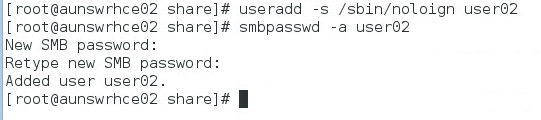
客户端:
windows试试看,输入用户名,密码
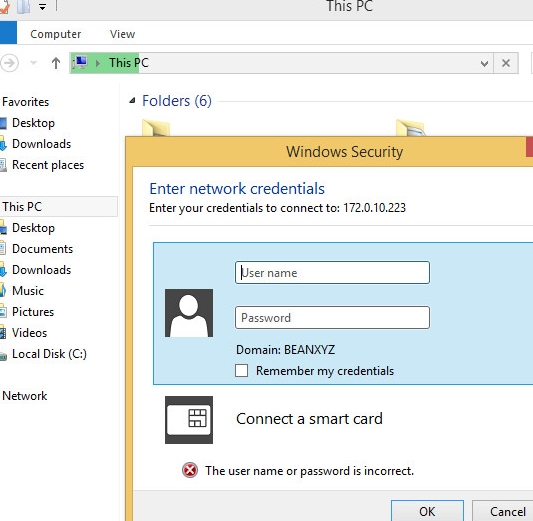
成功。
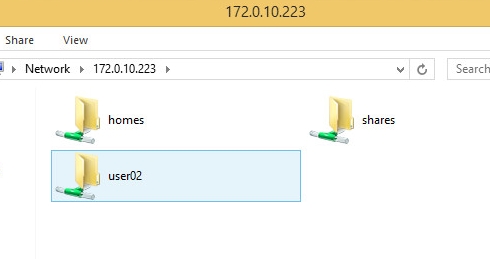
打开没有问题
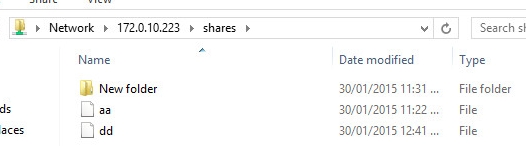
从linux 客户端也可以打开
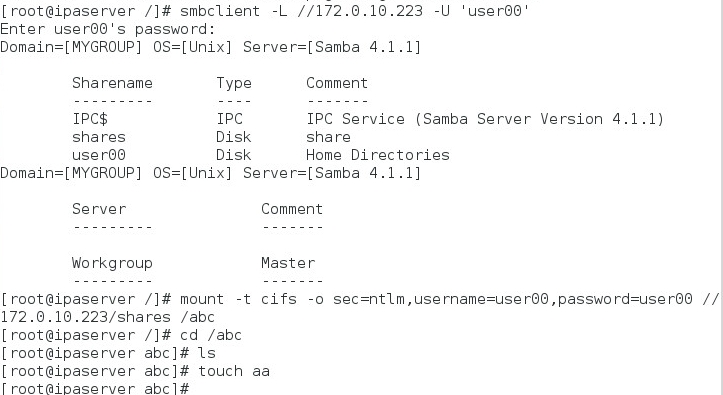
本文出自 “麻婆豆腐” 博客,请务必保留此出处http://beanxyz.blog.51cto.com/5570417/1609882
相关文章
- 传智播客c/c++公开课学习笔记--Linux网络流媒体服务器的核心代码揭秘
- 在服务器上使用 gradle 打包 android 源码
- 服务器设计笔记(5)-----分享几个线程安全的容器
- 服务器设计笔记(4)-----客户端通信模块
- 服务器设计笔记(1)-----消息的封装
- NFS服务器搭建
- PHP写的异步高并发服务器,基于libevent
- RHCE 学习笔记(39) - LDAP 服务器,NFS和autofs
- 部署在SAP ABAP服务器上的SAP UI5应用,resource root的计算逻辑
- ubuntu服务器配置python笔记(详细步骤
- 使用Filezilla server 搭建FTP服务器 - 问题笔记
- 35 openEuler搭建repo(yum)服务器-创建、更新本地repo源
- [家用路由器] 如何在外网远程管理(控制)tplink路由器?——需要路由器拥有虚拟服务器设置的功能,或者宽带拨号得到的IP地址是公网IP,否则是无法开通外网的访问的
- 无公网IP?教你在外远程访问本地wamp服务器「内网穿透」
- 【Web开发】Vue+Springboot项目服务器部署(环境搭建+部署流程)

